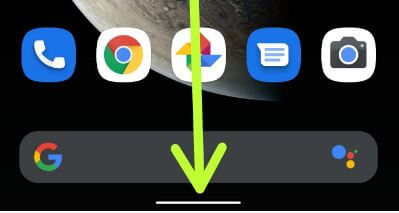Cómo cambiar el tema en Android Q Beta 3
Android Q Beta 3 ahora disponible para todos los Pixeldispositivos con nuevas funciones agregadas que incluyen nueva navegación gestual, tema oscuro, modo de enfoque, subtítulos en vivo, enlace familiar y más. Pero en este tutorial, le mostraré cómo configurar o cambiar el tema en la vista previa para desarrolladores de Android Q Beta 3.
Antes del lanzamiento de Android Q beta 3, uso de Android Qmodo oscuro en todo el sistema. Por lo tanto, no puede desactivar manualmente el modo oscuro en sus dispositivos Pixel. Ahora puede configurar un tema claro o un tema oscuro usando el mosaico de configuración rápida o la configuración de pantalla en su Pixel dispositivos. Siga a continuación los tres métodos diferentes para cambiar el tema en Android Q Beta 3.
Puede que te guste esto:
Funciones de Android Q Beta 3
Cómo cambiar el color de acento en Android Q
Todo sobre Android Q Beta 2
Cómo cambiar el tema manualmente en Android Q Beta 3
Puede establecer un tema oscuro o un tema claro en Android Q Beta 3 utilizando la configuración que se indica a continuación.
1S t Método: habilite el modo de luz en Android Q Beta 3 usando la configuración de pantalla
Paso 1: Deslice el panel de notificaciones hacia abajo desde la parte superior de la pantalla y toque el icono de engranaje de Configuración
Paso 2: Grifo Monitor

Paso 3: Grifo Tema
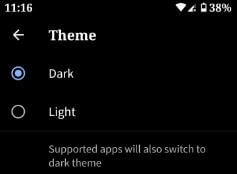
Paso 4: Escoger claro u oscuro quieres configurar
Ahora cambiará el fondo de todas las aplicaciones, los mosaicos de configuración rápida y otros colores del sistema como el modo oscuro o el modo claro que establezca.
2Dakota del Norte Método: cambiar el tema en Android Q Beta 3, modo claro o modo oscuro
Paso 1: Deslice el panel de notificaciones hacia abajo dos veces y toque Icono de lápiz
Paso 2: Mantén presionado y arrastra el "Tema oscuro" y muévalo a los primeros mosaicos o también reorganice los mosaicos si lo desea

Paso 3: Grifo Tema oscuro para configurar el modo de luz en Android Q Beta 3

Paso 4: Toca de nuevo Tema oscuro para activar el modo oscuro en Android 10 Q Beta 3
3rd Método: Cambiar tema en Android 10 Q
Puede activar el modo claro o el modo oscuro en Android 10 Q Beta 3 usando la configuración de accesibilidad.

Configuración> Accesibilidad> Pantalla> Tema> Oscuro o Claro
Ahora cambie el tema del sistema Android 10 Q como modo oscuro o modo claro que desee usando los diferentes métodos anteriores en sus dispositivos Pixel, como Google Pixel, Pixel XL, Pixel 2, Pixel 2 XL, Pixel 3 y Pixel 3 XL.
Y eso es todo.Espero que este pequeño tutorial sea útil para cambiar manualmente el tema en Android Q Beta 3. Si tiene alguna pregunta, díganos en el cuadro de comentarios a continuación. Responderemos lo antes posible. No olvide revisar nuestros otros consejos y trucos de Android Q.